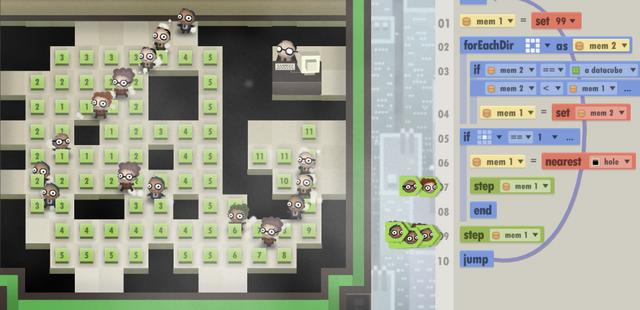有的時候需要隐藏的工作表需要顯示出來,由于數量太多,該怎麼辦?今天教大家一招不要複雜的技巧就能快速批量取消隐藏的工作表!
一、批量取消隐藏工作表方法一:
1、在沒有隐藏工作表的情況下,點擊視圖——自定義視圖——添加

2、在彈出的對話框中輸入名字"一鍵取消隐藏",點擊确定

接下來去設置隐藏工作表、行/列、打印區域來看下具體效果:
3、點擊視圖——自定義視圖——點擊顯示即可查看設置的效果全部被取消

方法二:超級簡單的方法
隻需要一個Shift鍵選中所有工作表,點擊取消隐藏即可查看所有工作啦!

需要注意的是EXCEL版本的還沒這個功能!
二、批量删除隐藏的工作表、行、列等1、 點擊文件——選項 ——檢查問題——檢查文檔

2、點擊【檢查】,工作表中包含批注、隐藏的行、列、隐藏了3個工作表!

注意:文檔檢查可以搜索文檔中的許多内容:比如數據透視表、插入的控件、不可見内容、批注、頁眉頁腳等等!
3、此時就可以選擇進行全部删除了:

需要注意的是:一旦點擊全部删除後,excel文檔裡面所有隐藏的工作表就無法撤消!
附上動畫演示教程:

如果需要進行批量删除的話,就可以選擇【文檔檢查】,但是也需要謹慎操作!更多關于工作表中的取消隐藏行列問題就在
Excel小技巧:點擊取消隐藏工作表卻沒有反應?
更多簡單實用的小技巧歡迎關注我的頭條号吧!
,更多精彩资讯请关注tft每日頭條,我们将持续为您更新最新资讯!